W ostatnim artykule omówiliśmy szczegółowo proces zarządzania aplikacjami, które automatycznie uruchamiają się po starcie systemu. Wcześniej przedstawiliśmy metody ręcznej edycji elementów startowych. Jeśli jednak preferujesz prostsze rozwiązanie, które wymaga jedynie kilku kliknięć, a zarządzanie aplikacjami odbywa się w tle, Autorun Organizer może być idealnym narzędziem dla Ciebie. Aplikacja ta pozwala na dodawanie oraz usuwanie programów z folderu startowego, a także umożliwia opóźnienie ich uruchamiania, dzięki czemu Twój system jest gotowy do użycia znacznie szybciej. Dodatkowo, Autorun Organizer ułatwia identyfikację aplikacji, które warto usunąć, prezentując szczegółowe informacje na temat opóźnień spowodowanych przez uruchamiane programy oraz statystyki dotyczące czasu ładowania systemu.
Autorun Organizer nie instaluje dodatkowego oprogramowania, więc wystarczy zaakceptować umowę EULA i rozpocząć instalację. Po krótkim skanowaniu aplikacja wyświetli listę wszystkich programów obecnych w folderze startowym. Od razu zauważysz, że oprócz aplikacji, pokazuje również procesy uruchamiające się po załadowaniu systemu. Dla każdego z nich Autorun Organizer informuje, czy jest on zarządzany przez rejestr czy harmonogram zadań.
Na dole okna znajdują się dwie zakładki. Pierwsza z nich przedstawia historię czasów ładowania systemu, a druga, zatytułowana Szczegóły aplikacji, wypełnia się po wybraniu konkretnego programu. Ta sekcja pozwala na tymczasowe wyłączenie uruchamiania aplikacji, całkowite usunięcie jej z listy startowej lub opóźnienie jej uruchomienia o wybrany czas z rozwijanej listy.
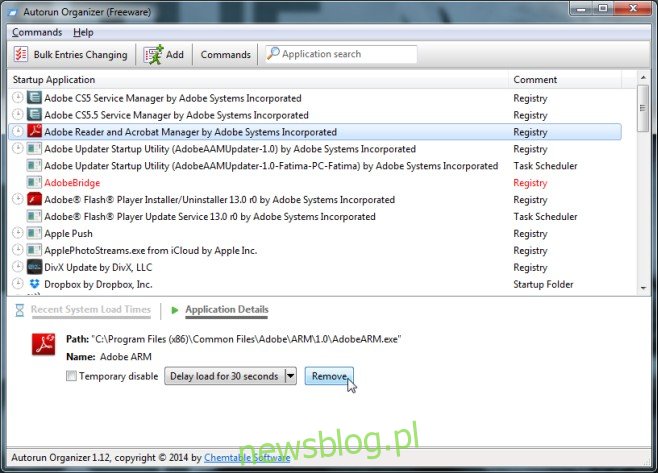
Program umożliwia także dodawanie nowych aplikacji do sekwencji uruchamiania za pomocą przycisku „Dodaj” znajdującego się na górze. Proces jest bardzo intuicyjny – wystarczy wskazać folder z aplikacją, wpisać jej nazwę, a zostanie ona dodana do listy.
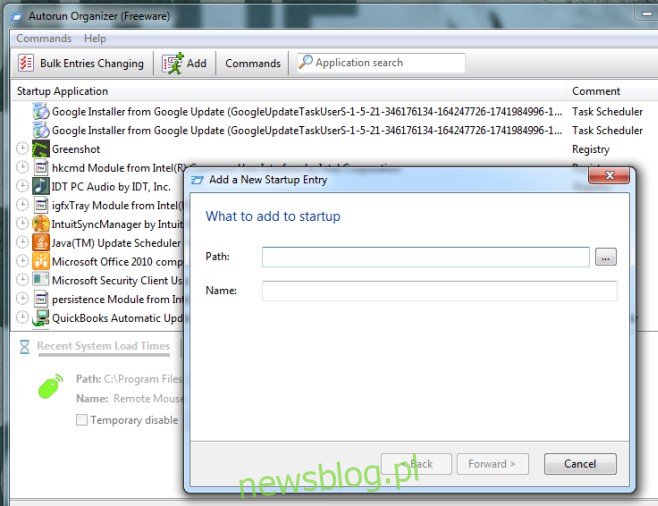
Jeżeli masz wątpliwości, które aplikacje warto usunąć z folderu startowego lub które można opóźnić, skorzystaj z opcji „Polecenie” i wybierz „Wyświetl popularność aplikacji startowych”. Po tej akcji na liście pojawi się nowa kolumna „Popularność”, która wskaże, z jakich programów korzystasz najczęściej, spośród tych, które uruchamiają się przy starcie systemu. Ważna uwaga: nowo dodane aplikacje również trafiają do folderu startowego, dlatego jeśli nie chcesz, aby dodatkowy program spowalniał uruchamianie systemu, powinieneś je usunąć.
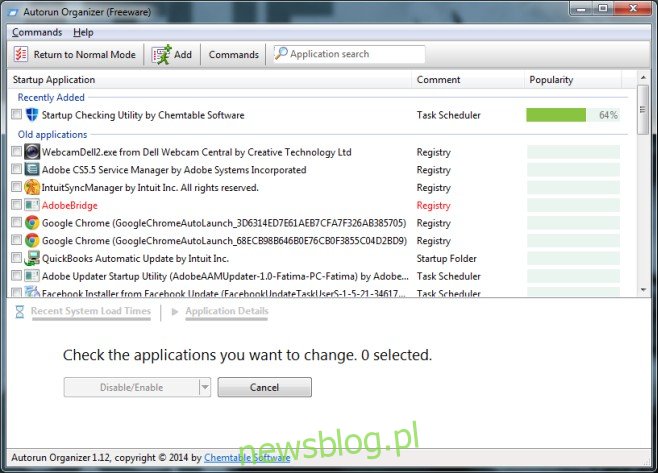
Jeśli planujesz usunąć wiele aplikacji jednocześnie, możesz przełączyć się na tryb zbiorczy i zaznaczyć te, które chcesz usunąć. Aplikacja jest kompatybilna z systemami Windows Vista, Windows 7 oraz Windows 8.1.
newsblog.pl
Maciej – redaktor, pasjonat technologii i samozwańczy pogromca błędów w systemie Windows. Zna Linuxa lepiej niż własną lodówkę, a kawa to jego główne źródło zasilania. Pisze, testuje, naprawia – i czasem nawet wyłącza i włącza ponownie. W wolnych chwilach udaje, że odpoczywa, ale i tak kończy z laptopem na kolanach.